Q: "カメラを使用して記録した MP4 ファイルがあります。 しかし、同期エラーが不足しています。 この問題を簡単に克服するにはどうすればよいですか? つまり、私はビデオの録画に多くの時間を費やし、それ以上の時間を無駄にしたくないということです。"
お気に入りのビデオが同期の問題で再生された場合、それがどれほどひどいものになるかを見ることができます。 MP4が同期していない理由を理解するには、最初にすべてのMP4ファイルにオーディオトラックとビデオトラックがあることを理解する必要があります。 これらのオーディオおよびビデオトラックは、ビデオの撮影中または作成中に作成されたタイムスタンプを使用して同期されます。
特定のタイムスタンプが変更されると、オーディオとビデオの同期の問題が発生します。 オーディオまたはビデオトラックの一部またはフレームが破損している場合にも、同期の問題が発生します。 たとえば、ビデオフレームが破損している場合、メディアプレーヤーはそのフレームをスキップし、次のフレームで再生を開始します。 一方、オーディオトラックは次のフレームにスキップされません。
このような状況では、MP4オーディオの遅延が発生し、タイムスタンプの不一致が発生し、同期エラーが発生します。
上記のシナリオのいずれかを経験した場合は、以下のセクションに記載されている2つの簡単な方法に従うことをお勧めします。
VLC Mediaプレーヤーには、オーディオタックタイムフレームを操作するオプションがあります。 ただし、オーディオとビデオの同期を永続的に修正することはできません。 以下は、ビデオ同期エラーを修正するための手順です。
上記の方法で同期エラーを修正できない場合は、 信頼性の高いビデオ修復ツール
Remo Repair MOVは、損傷したオーディオまたはビデオフレームを正確に特定し、修正することができます。 それだけでなく、破損したビデオファイルなどの複雑なエラーを修正する機能を備えています。 再生できないビデオファイル 壊れたビデオファイルヘッダーRemoは、メインストリームや今後のコンテンツクリエーターに最適なツールです。

無料版をダウンロードしてインストールします Remo MOV Repair ソフトウェア, それは互換性のない選手でアクセスすることに起因する場合でも、MP4動画ファイルに簡単な手順と解決の同期の問題に従って、間違ったファイル変換など.
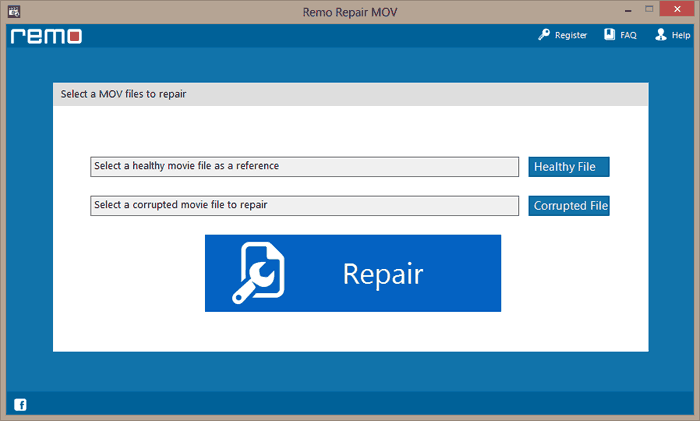
あなたは今、ビデオとオーディオの同期の問題がビデオ用のレモ修復ソフトウェアの助けを借りてビデオ修復プロセスの後に解決されたことを見ることができます。 問題の解決に役立ったのは、Remo MOV 修復ツールです。 また、オーディオ遅延またはビデオ遅延の問題しかないビデオを修復することもできます。
なぜレモ修理MOV
最後に、アドバイスは:
なぜ選ぶのか Remo?
100%安全セキュア
満足度100%保証
10 ミリオン+ダウンロード
フリーテックサポート
ライブチャット24/7 サポート